Jupyter Notebook安装和使用详情(你不懂我......)
一、Jupyter Notebook是什么?
1.notebook jupyter 简介
Jupyter Notebook是一个开源Web应用程序,允许您创建和共享包含实时代码,方程式,可视化效果和叙述文本的文档。用途包括:数据清理和转换,数值模拟,统计建模,数据可视化,机器学习等
Jupyter Notebook是一个交互式的笔记本,支持运行超过40种编程语言,Jupyter Notebook可以通过网页的形式打开,在网页页面中直接编写代码和运行代码,代码的运行结果也会直接在代码块下面进行显示。如果在编程过程中需要编写说明文档相关信息,可以使用Markdown直接进行编写,便于作及时的说明和解释。
2.notebook jupyter 组成部分
网页应用
网页应用即基于网页形式的、结合了编写说明文档、数学公式、交互计算和其他富媒体形式的工具。简言之,网页应用是可以实现各种功能的工具。
文档
即Jupyter Notebook中所有交互计算、编写说明文档、数学公式、图片以及其他富媒体形式的输入和输出,都是以文档的形式体现的。
这些文档是保存为后缀名为.ipynb的JSON格式文件,不仅便于版本控制,也方便与他人共享。
此外,文档还可以导出为:HTML、LaTeX、PDF等格式。
主要特点
-
编程时具有语法高亮、缩进、tab补全的功能以及各种快捷键可供使用。
-
可直接通过浏览器运行代码,同时在代码块下方展示运行结果。
-
以富媒体格式展示计算结果。富媒体格式包括:HTML,LaTeX,PNG,SVG等。
-
对代码编写说明文档或语句时,支持Markdown语法。
-
支持使用LaTeX编写数学性说明。
二、jupyter notebook的安装
notebook jupyter 安装有两种途径
1.通过Anaconda进行安装
如果你是小白,那么我建议你可以通过安装Anaconda来解决Jupyter Notebook的安装,因为Anaconda已经自动为你安装了Jupter Notebook及其他工具,还有python中超过180个科学包及其依赖项。可以不需要再安装python解释器了
关于Anaconda 的安装我提供给你两种安装的途径,一是通过官网自行下载安装,官网下载地址,如果你想获取anaconda的详细安装步骤你可以查看我的另一篇博客:关于anacoda的安装和使用
2.通过pip进行安装
如果你使用过python,对于上中安装过程觉得复杂,你可以使用ptyhon中的pip 进行安装,pip是一个安装和管理 Python 包的工具,通过一行命令即可完成安装,这里推荐使用功能python3进行安装,因为python2到2020年官方将不再进行维护,所以下面只介绍Python3进行安装jupyter notebook的方式。
安装前最好将pip升级到最新版
pip3 install --upgrade pip
现在进行安装jupyter notebook
pip3 install jupyter
启动jupyter notebook
如果你是通过第一种方式进行安装的可以直接在windows界面进行过输入jupyter notebook然后点击即可进入浏览器界面的jupyter notebook了,默认的是进入jupyter notebook工作目录是桌面,当然如果你觉得不方面可以进行修改,这里我提供一个知乎的修改链接,修改jupyter notebook默认打开路径搜索栏输入内容如下:
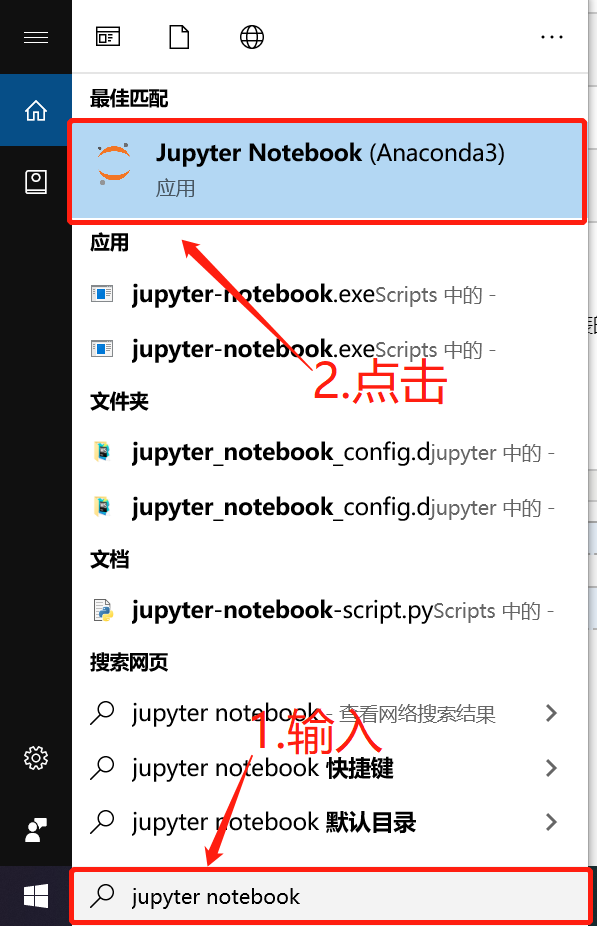
下面是我修改jupyter notebook默认路径后打开的jupyter notebook初始界面如下:

三、jupyter notebook的使用
介绍完jupyter notebook是干什么的,如何进行安装,那么就来介绍一下jupyter notebook是如何使用的吧,这里我只介绍一些基本的可以满足日常开发的使用,关于一些更高级的使用可以自行查阅相关资料和文献。
1.创建文件

2.工具栏
新建Notebook建立由名字、主工具栏、快捷栏和编辑区几个部分组成,点击文件名可对文件名进行重命名,编辑区由一个个的cell单元格进行组成

3.编辑和运行
在cell单元格中进行输入Python代码,可以点击运行按钮可以看到运行结果,也可以使用快捷键Ctrl+Enter运行Python代码,或使用Shift+Enter运行Python代码并跳到下一行

4.markdown编辑模式
添加标题,点开Cell下拉菜单中Cell Type 中Markdown,即可修改当前的单元格类型。
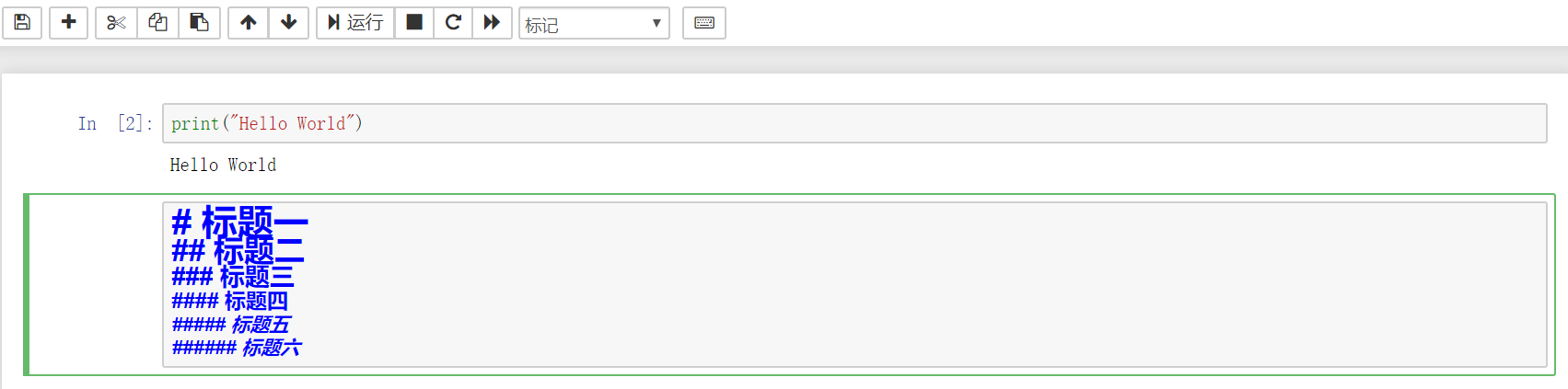
Ctrl+Enter或Shift+Enter看Markdown编辑效果如下:
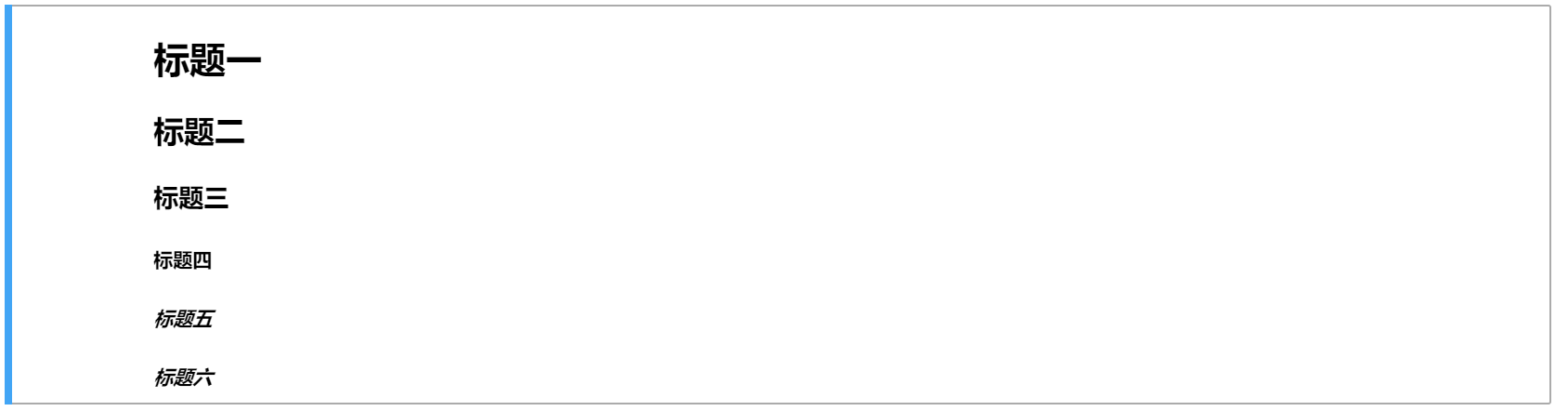
注:Markdown有很多很好用的命令,掌握这些常用的命令,你就可以编辑出很好看的Markdown文档(后期会给出常用命令的博客链接)
5.常用快捷键
jupyter notebook也提供了很多快捷键可供我们进行使用,提高我们的工作效率,可以通过esc+H进行查看常用快捷键,也可以看我的另外一篇博客:jupyter notebook常用快捷键
以上就是对jupyter notebook最基本的一些简单介绍,你可以通过掌握jupyter notebook快捷键来提高工作效率,通过掌握markdown的命令来编辑精美的文档!如需转载请说明出处,如有疑问请评论区留言。。。。

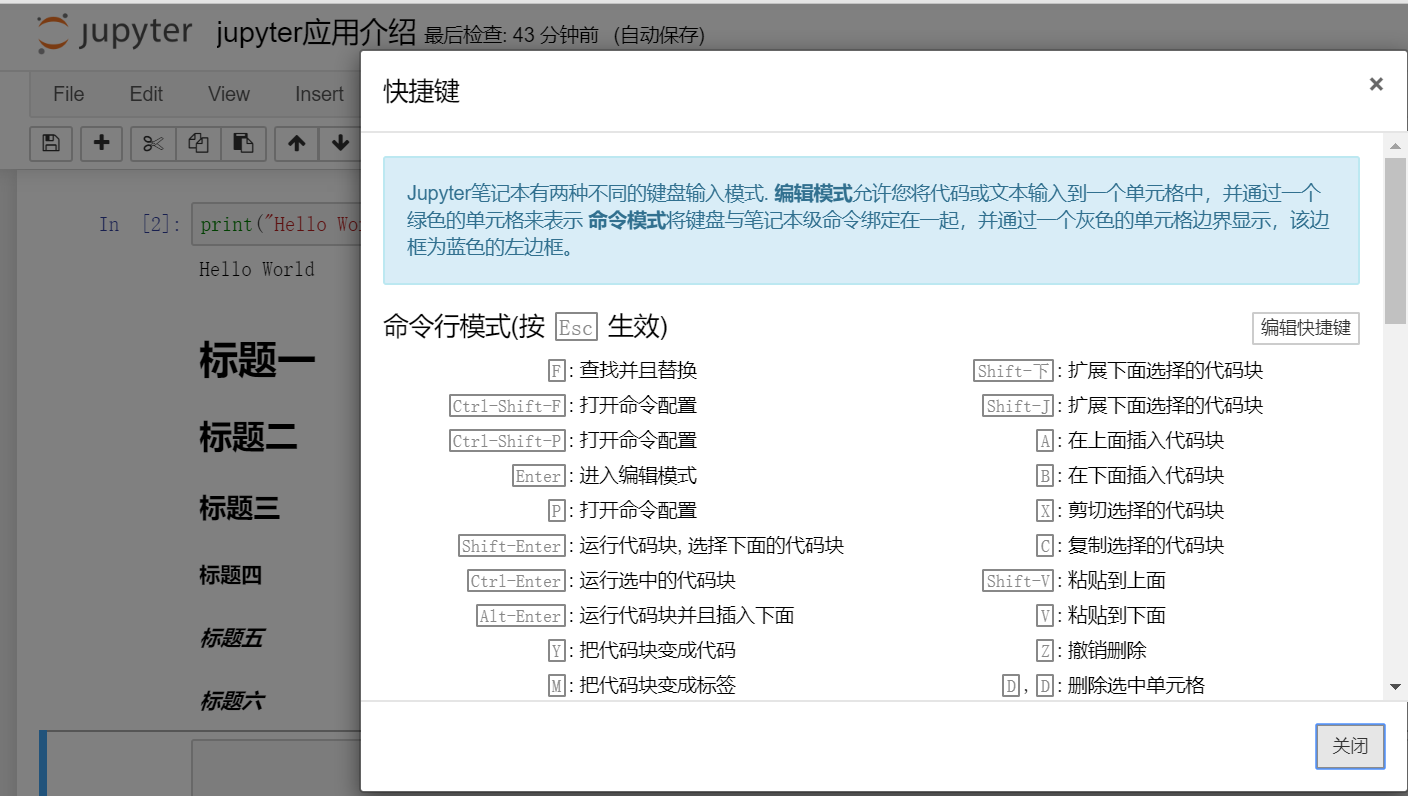








【推荐】国内首个AI IDE,深度理解中文开发场景,立即下载体验Trae
【推荐】编程新体验,更懂你的AI,立即体验豆包MarsCode编程助手
【推荐】抖音旗下AI助手豆包,你的智能百科全书,全免费不限次数
【推荐】轻量又高性能的 SSH 工具 IShell:AI 加持,快人一步
· 如何编写易于单元测试的代码
· 10年+ .NET Coder 心语,封装的思维:从隐藏、稳定开始理解其本质意义
· .NET Core 中如何实现缓存的预热?
· 从 HTTP 原因短语缺失研究 HTTP/2 和 HTTP/3 的设计差异
· AI与.NET技术实操系列:向量存储与相似性搜索在 .NET 中的实现
· 周边上新:园子的第一款马克杯温暖上架
· Open-Sora 2.0 重磅开源!
· 分享 3 个 .NET 开源的文件压缩处理库,助力快速实现文件压缩解压功能!
· Ollama——大语言模型本地部署的极速利器
· DeepSeek如何颠覆传统软件测试?测试工程师会被淘汰吗?
2018-09-29 python面试题(三)
2018-09-29 python面试题(二)
2018-09-29 如何把项目通过git上传之github完整教程
2018-09-29 python爬虫之Scrapy框架(CrawlSpider)